Девайсы, выпущенные в 2018 году, имеют более объемное хранилище, чем их «предшественники», но в них не всегда хватает памяти. Владельцы гаджетов регулярно задаются вопросом: «Как перенести приложения на флеш-карту, если на встроенной памяти места нет?». Ниже мы рассмотрим быстрые и несложные способы передачи ПО на SD.

Как перенести приложение на SD: самый простой метод
В ранее выпускаемых версиях Андроид система снабжалась функцией переноса информации на носитель. В процессе модернизации ОС ничего не изменилось, но была добавлена новая функция. Теперь наряду с переносом приложений на карту появилась возможность использовать SD в качестве хранилища (встроенной памяти).
Как перемещать приложения вручную:
- Зайдите в «Настройки» и нажмите на «Приложения».
- Кликните на «Диспетчер приложений» (или «Все приложения»).
- Найдите ПО, которое хотите перенести на SD.
- Нажмите «Приостановить действие».
- Рядом есть кнопка «Перемещение на SD карту». Кликайте на нее.
Если иконка переноса нерабочая – значит, создатель приложения ограничил эту функцию. В данном случае перемещение придется осуществлять другим методом.
100% ПЕРЕМЕСТИТЬ Приложения и Игры на КАРТУ ПАМЯТИ SD на ЛЮБОМ Телефоне ANDROID
Использование подручных программ
Чтобы не тратить время на открытие каждого приложения (если перенести нужно все), просто скачайте на девайс утилиту AppMgr 3. Программа моментально соберет все ПО в отдельную вкладку, напротив нужных аппов нужно всего лишь поставить галочки.
Плюс AppMgr 3 еще и в том, что система оповещает пользователя, какие приложения устанавливать на внешний носитель не стоит (чтобы они нормально функционировали).
Настройка SD в качестве хранилища по умолчанию
Самый оптимальный способ сэкономить время – сразу сделать SD рабочей для закачки приложений. Таким образом, вам не придется беспокоиться об объеме внутренней памяти и постоянно удалять оттуда лишнее. Единственный нюанс: чтобы на флеш-карте ПО работали исправно, она должна обладать высокоскоростной записью.
Что сделать, чтобы приложения скачивались на SD по умолчанию:
- Зайдите в «Настройки» (раздел «Память»).
- Перейдите на вкладку «Внутренняя память».
- На экране может появиться предупреждающее сообщение о том, что данные, хранимые на SD будут удалены в случае форматирования. Поэтому, лучше их скопировать на другой носитель.
- Нажмите иконку «Отформатировать» (или «Очистить»).
- Перед тем, как форматирование подойдет к концу, система предложит перенести некоторые приложения на SD карточку. Поставьте галочку напротив нужного ПО и жмите «Далее».
- Перезагрузите смартфон.
После этого еще раз зайдите в «Настройки» — «Приложения» — «Сведения». Кликните на установленное ПО. Далее нажимайте на «Хранилище» и кнопку «Изменить» (нужно выбрать название флеш-накопителя). Последнее действие – «Перемещение». Таким образом, всё, что у вас было на встроенной памяти, будет передано на флешку, а в дальнейшем новые приложения будут устанавливаться сразу на SD.
Рекомендации пользователям
Пользуясь первым способом, имейте в виду, что у вас не получится вручную перенести виджеты будильников, обоев и других вспомогательных инструментов. Также на ручную переноску не реагируют системные приложения.
Каждый раз, имея дело с SD картой, перестрахуйтесь и копируйте данные на сторонний носитель. В первую очередь, это касается тех, кто с ОС Андроид на «Вы» и не имеет понятия, как она устроена. Это необходимо, потому что система не всегда вначале предупреждает о том, что файлы на флеш-карте будут удалены.
Источник: app-android.ru
Files To SD Card 1.6934
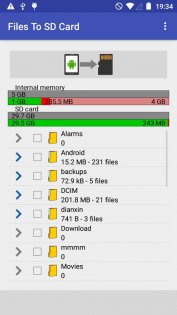
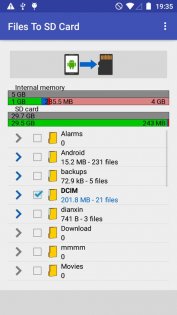
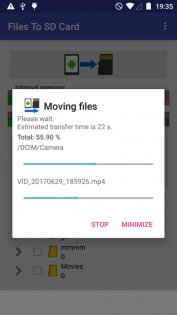
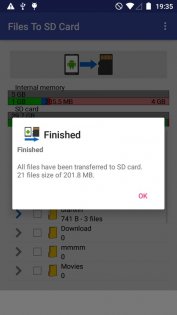
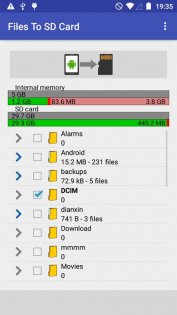
Files To SD Card — создана для быстрого переноса данных с внутренней памяти на карту. С этим приложением вы сможете очистить внутреннюю память вашего устройства в один клик.
Лучший Telegram-канал про технологии (возможно)
Приложение позволяет быстро и удобно перенести ваши фотографии, видео, загруженные файлы с вашего устройства на карту памяти. Программу оценят не только владельцы устройств с небольшой внутреннней памятью, но и те, чьё устройство не позволяет сохранять файлы прямо на карте памяти.
Рекомендуем для устройств:
Vodafone Smart Prime 6, Lenovo A2010 LTE,G, Samsung Galaxy Core Prime VE, Sony Xperia M4 .
С этим приложением вы сможете быстро очистить внутреннюю память вашего телефона.
При первом использовании и каждом перезапуске вам необходимо установить правo доступа к карте памяти.
Источник: trashbox.ru
SD карта как внутренняя память для переноса приложений на Android 6, 7, 8, 9, 10 и 11






Когда смартфон при загрузке выдает ошибку накопителя — значит нужно выполнить восстановление. Инструкция:
- перезагружаем гаджет, чтобы оперативная память была чистой;
- открываем стандартные настройки и находим пункт, отвечающий за память;
- предварительно переносим все важное на внутренний накопитель;
- по завершению нажимаем «Форматировать», в зависимости от модели название может быть другим.
Дожидаемся завершения операции и перезагружаем гаджет для корректного отображения флешки. Метод жесткий, но помогает избежать дальнейших проблем с гаджетом, а также подхватить вирус.



Вручную
Для начала убедитесь, что карта памяти вставлена в аппарат. Затем откройте настройки Android и выберите раздел «Приложения». В списке игр и программ нажмите на ту из них, которую желаете перенести на карту.
Когда на экране появится меню выбранного приложения, найдите кнопку перемещения и воспользуйтесь ею. После переноса в этом же меню можно будет вернуть приложение обратно на внутреннюю память.
Если кнопка отсутствует или не нажимается, возможно, программа не поддерживает перемещение. Повторите эти действия с другими играми и приложениями. Если ничего не удастся перенести, скорее всего, эта возможность недоступна на вашем устройстве.






Настройка SD карты как внутренней памяти
После подключения карты памяти, в области уведомлений появится оповещение об обнаружении новой SD карты. Нажмите «Настроить» и отформатируйте ее как внутреннюю память, следуя указаниям. Сохраненные на SD карте файлы будут удалены, так что заранее позаботьтесь о создании резервной копии.

Также карта памяти форматируется через меню настроек. Для этого перейдите в «Хранилище» (в некоторых прошивках называется «Хранилище и USB-накопители», «Накопители» или «Память») и щелкните по пункту «SD-карта».

Раскройте меню и выберите «Настройки хранилища».

Нажмите на пункт «Внутренняя память» и в следующем окне щелкните «Очистить и отформатировать». Не забудьте перед этим сохранить данные с карты памяти, потому что они будут удалены.

Если после завершения форматирования, на экране появится оповещение, что SD-карта работает медленно, значит, используемая карта памяти низкого класса. Такие SD не рекомендуются к использованию, потому что они работают в разы медленнее накопителей в мобильных устройствах. Приложения, перенесенные на карту с невысокой скоростью чтения и записи, могут медленно работать.

Далее будет предложено перенести некоторые приложения, фотографии и файлы на отформатированную карту. Выберите «Перенести сейчас», нажмите «Далее», а в следующем окне щелкните на «Перенести».

Процесс переноса данных займет некоторое время. В конце появится сообщение, что SD карта готова к работе.

Как отформатировать карту памяти при помощи ADB
Если функция форматирования карты памяти отсутствует в меню настроек, несмотря на подходящую версию Android, значит, производитель мобильного устройства не добавил эту опцию в систему. При этом возможность отформатировать карту памяти никуда не делась, но для этого понадобится ADB.
ADB (Android Debug Bridge, отладочный мост Android) – инструмент, который входит в Android SDK и при помощи него устанавливается связь с консолью Android. ADB работает из командной строки (cmd.exe) либо из Windows PowerShell (доступен в последних сборках Windows 10). Проще говоря, подключив мобильное устройство к ПК через USB и активировав отладку, можно управлять смартфоном с компьютера, используя ADB-команды.
Чтобы скачать ADB, перейдите по ссылке, загрузите архив «platform-tools» и разархивируйте его на диске «C:». ADB будет внутри.

Также перейдите на эту страницу официального сайта Oracle, поставьте галочку в чекбоксе «Accept License Agreement» и скачайте установочный файл Java Development Kit, соответствующий разрядности операционной системы на компьютере. После завершения загрузки запустите установку.
Включите на устройстве отладку по USB. Эта функция находится в скрытом разделе «Для разработчиков». Чтобы сделать раздел видимым, откройте «Настройки» → «О телефоне» («Настройки» → «Система» → «О телефоне» на Android 8 Oreo, Android 9 Pie, Android 10 и Android 11) и щелкните 5-7 раз по пункту «Номер сборки».

После выполненных действий пункт «Для разработчиков» появится в меню настроек («Настройки» → «Система» на Android 8 Oreo, 9 Pie, 10 и 11). Перейдите в раздел «Для разработчиков», активируйте пункт «Отладка по USB» и подтвердите, выбрав «ОК».

Подключите смартфон к ПК через USB. Если вы делаете это впервые, на компьютер установятся драйверы USB. Обычно драйверы загружаются автоматически, но если этого не произошло, скачайте драйвер с сайта производителя устройства либо установите универсальный драйвер. Если драйвер без установщика, зайдите на компьютере в «Диспетчер устройств», выберите аппарат (устройство будет определяться неправильно с вопросительным или восклицательным знаком), щелкните по нему правой клавишей мышки и нажмите «Обновить драйверы». Выберите «Выполнить поиск драйверов на этом компьютере», укажите путь к папке с драйверами, щелкните «Далее» и дождитесь завершения установки.

Теперь перейдите в папку «platform-tools» и удерживая клавишу «Shift» щелкните правой кнопкой мыши по пустой области. В списке опций выберите «Открыть окно команд» или «Открыть окно PowerShell здесь» (на Windows 10). Запустится командная строка либо PowerShell.

На смартфоне появится запрос на разрешение отладки с этого компьютера. Выберите «ОК», чтобы подтвердить. Если запрос не появился, это произойдет позже – во время выполнения первой команды.
Введите следующую команду и нажмите «Enter» (в PowerShell добавьте ./ перед командой):

В консоли появится знак «$». Введите команду:

Будет выдан идентификатор карты памяти вида disk:XXX,XX. Скопируйте следующую команду, замените в ней XXX,XX на полученные цифры и выполните команду:
sm partition disk:XXX,XX private

Теперь зайдите в «Хранилище», выберите карту памяти, откройте ее настройки и щелкните «Перенести данные».

Как в планшете хуавей перенести приложения на карту памяти
На планшете процедура похожа, ведь используется то же ПО. Как выполнить:
- открываем главное меню и значок «Настройки» — изображен в виде шестеренки или скрещенной отвертки с ключом;
- прокручиваем и находим «Система», из выпадающих пунктов выбираем «Приложения» и отыскиваем нужную игру или мессенджер;
- кликаем и в открывшихся данных находим «Хранилище» — «Изменить»;
- из всплывающих пунктов выбора кликаем на «Перенос на карту памяти» и подтверждаем.
Перенос с помощью программ
Если кастомных настроек недостаточно, или они неудобные для вас, переместить софт возможно через установочные параметры больше известные как Лаунчеры. В официальном магазине для Android Google Play очень много разнообразных предложений. Среди наиболее популярных и эффективных:

- App Mgr III;
- Files To SD Card;
- Link2SD.
Это программы для разных версий Андроида, и работают они начиная с 2.3. Интерфейс простой и понятный даже для тех, кто ранее не вникал в подобные инструменты. Совершить желаемое действие возможно в пару касаний. После скачивания и установки сразу открываете выбранную программу, она подтягивает все файлы на устройстве и отображает вам их перечень.

Галочкой выбираете те, которые подлежат переносу. С помощью подсказок сверху выбираете нужную опцию. Перенос занимает пару минут, все зависит от объема.
К использованию подобных Лаунчеров нужно относиться крайне ответственно, поскольку взломанные версии могут привести к потере файлов. Отдавайте предпочтения только надежным источникам и софтам с положительными отзывами.
Перенос информации со смартфона на карту памяти
Массивные игры, видео и фото занимают много пространства на телефоне, разработчики некоторых приложений не разрешают скачивать непосредственно на флешку. Выходом из ситуации становится перенос с встроенной памяти на флеш. Для этого:
- открываем главное меню и находим «Настройки»;
- пролистываем и открываем «Система» — «Приложения»;
- появится список всех установленных программ, выбираем то, что нужно переместить;
- открываем и активируем вкладку «Хранилище» — «Изменить»;
- выбираем место сохранения и подтверждаем действие.
Все необходимые данные теперь будут сохранены на флеш памяти, а основная освободится.
Что необходимо
Для установки флешки не нужно много времени или особенных знаний. С этой задачей справиться даже неопытный пользователь мобильных гаджетов. Предлагаемые варианты установки можно практиковать не только на гаджетах от компании Хуавей, но и на других, работающих на Android. До начала процесса убедитесь, что у вас под рукой есть такие элементы:
- карта 10 класса и выше;
- скачанный и установленный Activity Launcher на смартфоне или планшете.
Если купите карту, которая классом ниже, чем 10, то есть вероятность того, что она будет работать некорректно. Особенно, если играете в тяжелые игры. Скачать специальное приложение можно из Плей Маркета или проверенных сторонних источников. Для активации способа переноса на ПК убедитесь, что:
- есть ПК с предустановленными драйверами;
- SD-накопитель 10 класса и выше;
- установлена программа Activity Launcher.
Для проверки наличие драйверов воспользуйтесь HiSuit. Если смартфон определяется программой, то устанавливать драйвера уже не нужно.
Что такое HiSearch на Huawei и Honor, как отключить на телефоне
Источник: dns-magazin.ru